Azure AI Foundry Agent Service(3)-[실습] Foundry portal 에서 새 에이전트 생성
Azure AI Foundry Agent Service는 사용자 요구에 맞게 맞춤형 지침을 설정하고, 코드 인터프리터나 사용자 정의 함수와 같은 고급 도구를 활용하여 AI 에이전트를 구성할 수 있도록 지원한다. 이번 실습은 Azure AI Foundry Agent Service의 Foundry portal 에서 빠르게 새 에이전트 생성하는 법을 정리했다.
1. 사전 요구 사항
- Azure 구독 – 무료로 생성 가능.
- 계정 및 프로젝트를 생성하는 사용자는 구독 범위에서 Azure AI 계정 소유자(Azure AI Account Owner) 역할을 가져야 하며, 이는 프로젝트 생성을 위한 필수 권한을 부여한다.
- 또는, 구독 수준에서 기여자(Contributor) 또는 Cognitive Services 기여자(Cognitive Services Contributor) 역할을 보유하고 있어도 프로젝트 생성이 가능하다.
- 프로젝트가 생성된 이후에는, 해당 프로젝트 내에서 에이전트를 생성하는 사용자가 프로젝트 수준에서 Azure AI 사용자(Azure AI User) 역할을 가지고 있어야 한다.
2. Basic Agent Setup
-
https://learn.microsoft.com/en-us/azure/ai-foundry/agents/environment-setup 웹사이트에서 Basic Agent Setup 으로 자동 배포를 한다.
-
[Deploy to Azure] 버튼을 누르면, 아래와 같은 사용자 지정 배포 할 수 있는 설정 화면으로 바로 넘어간다. 참고로 위의 사전 요구 사항을 템플릿으로 자동 생성해 주고, 프로젝트 정보의 값은 다음과 같이 정의 한다.
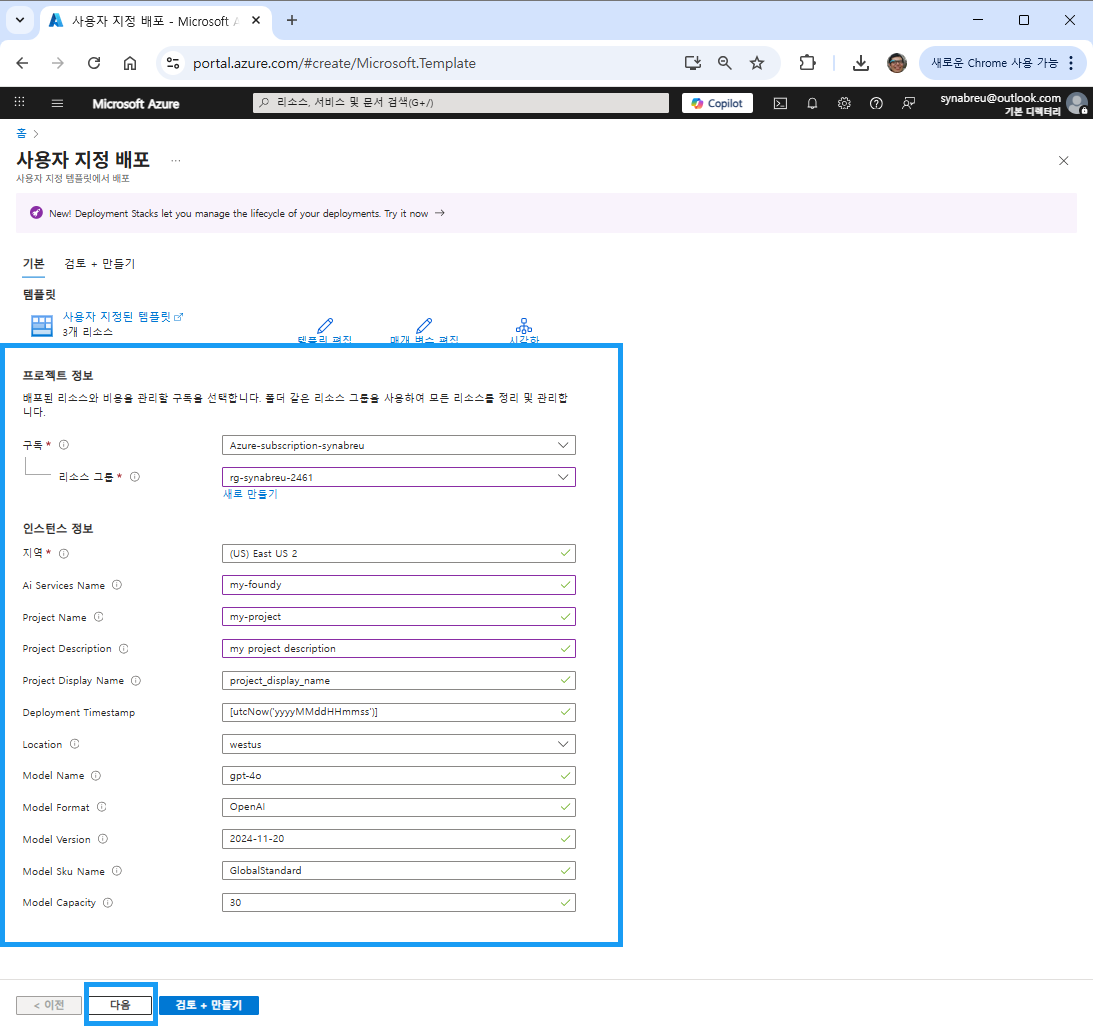
- 구독:
Azure-subscription-synabreu- 리소스 그룹:
rg-synabreu-2461. 예) 리소스 그룹이 없다면, 새로 만들고, 만약 있다면, 여러분의 리소스 그룹명으로 지정한다.
- 리소스 그룹:
- 인스턴스 정보
- 지역:
(US) East US 2 - AI Services Name:
my-foundy - Project Name:
my-project - Project Description:
my project description
- 지역:
- 구독:
-
사용자 지정 배포 화면에서 [검토+만들기] 탭에서 이전 화면에서 설정한 내역들을 모두 확인 후 [만들기] 버튼을 누르면 된다.
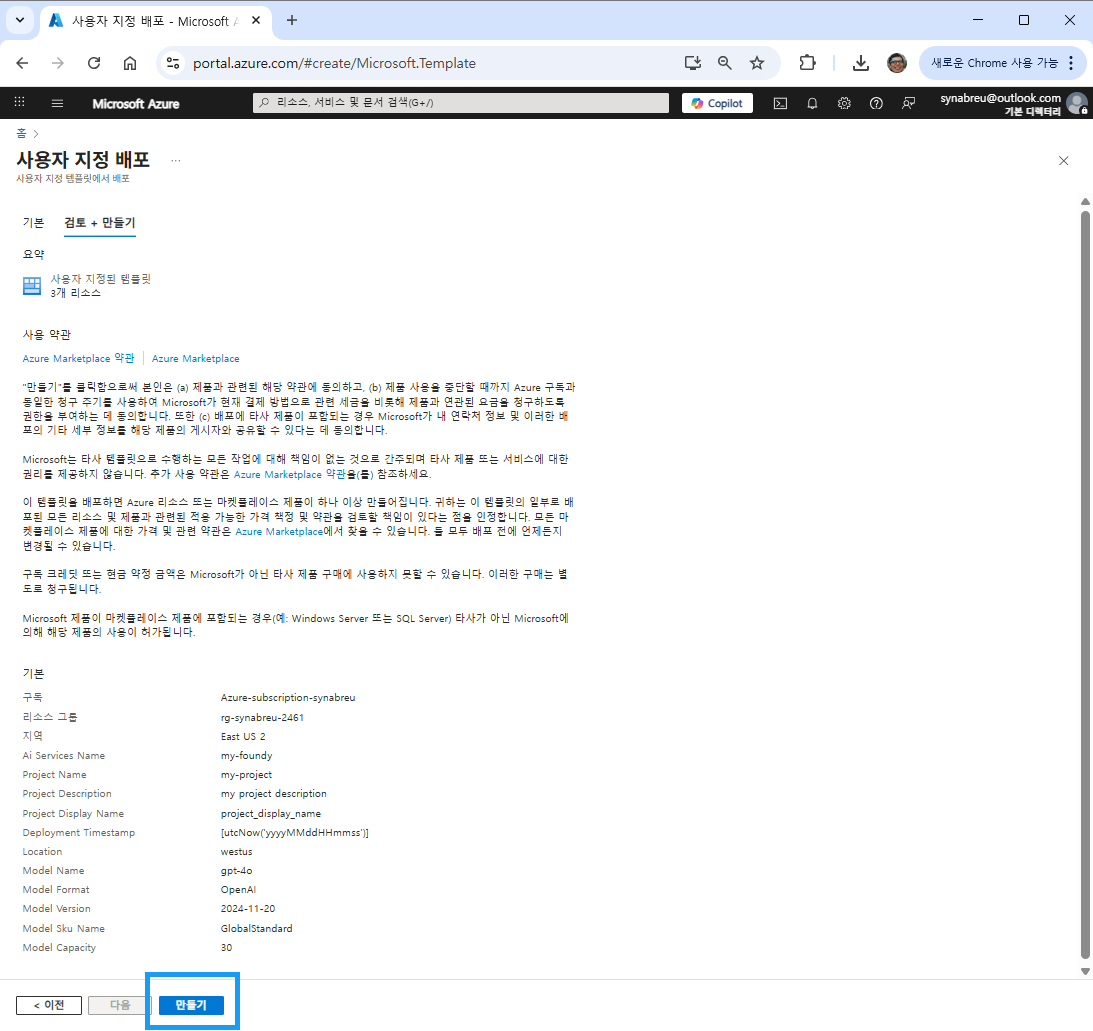
-
사용자 지정 배포가 [검토+만들기] 후, 배포가 완료된다. 그런 후, [리소스 그룹으로 이동] 버튼을 클릭한다.
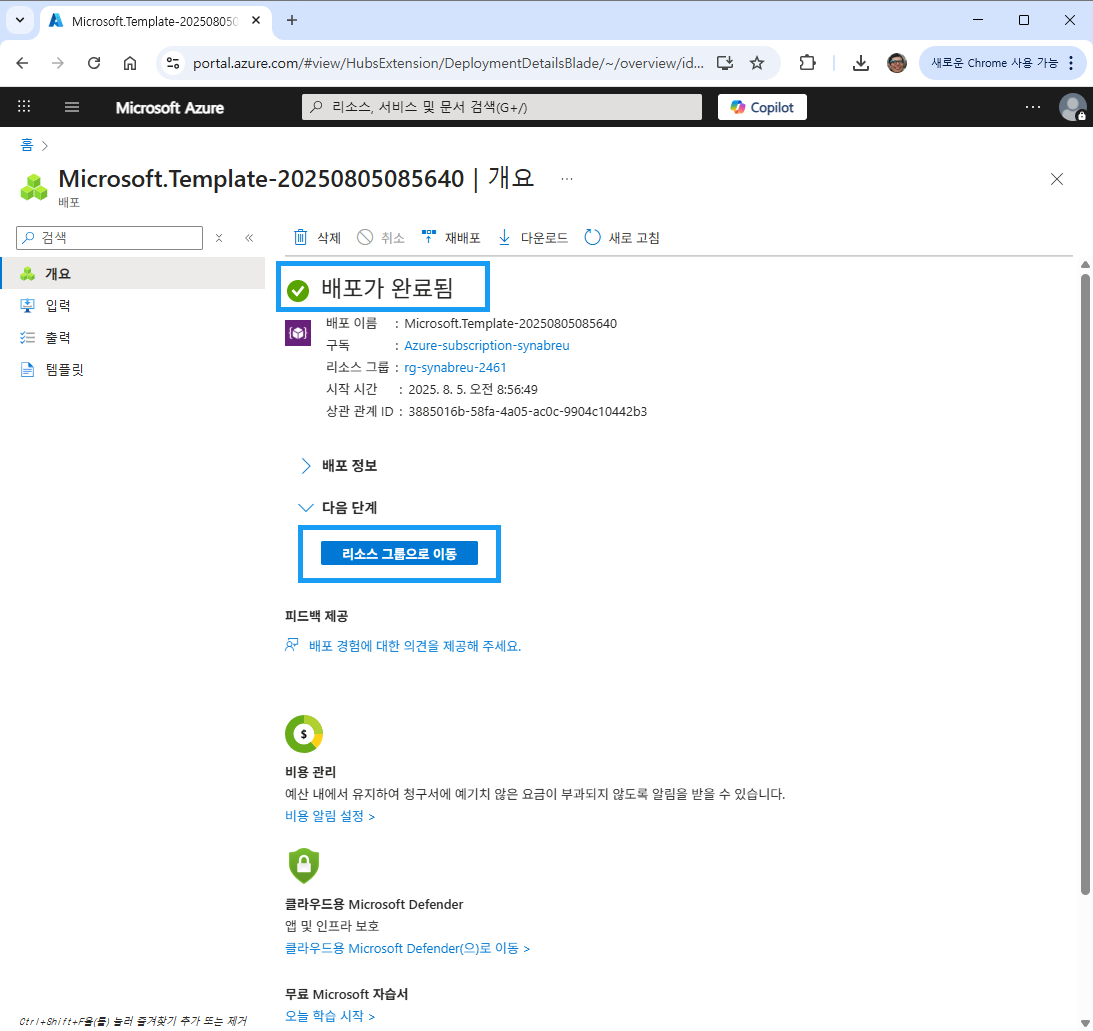
-
그러면 자동적으로
https://ai.azure.com웹사이트의 Azure AI Foundry 으로 넘어간다. 그런 후,Overview메뉴에서Agents메뉴를 선택한다.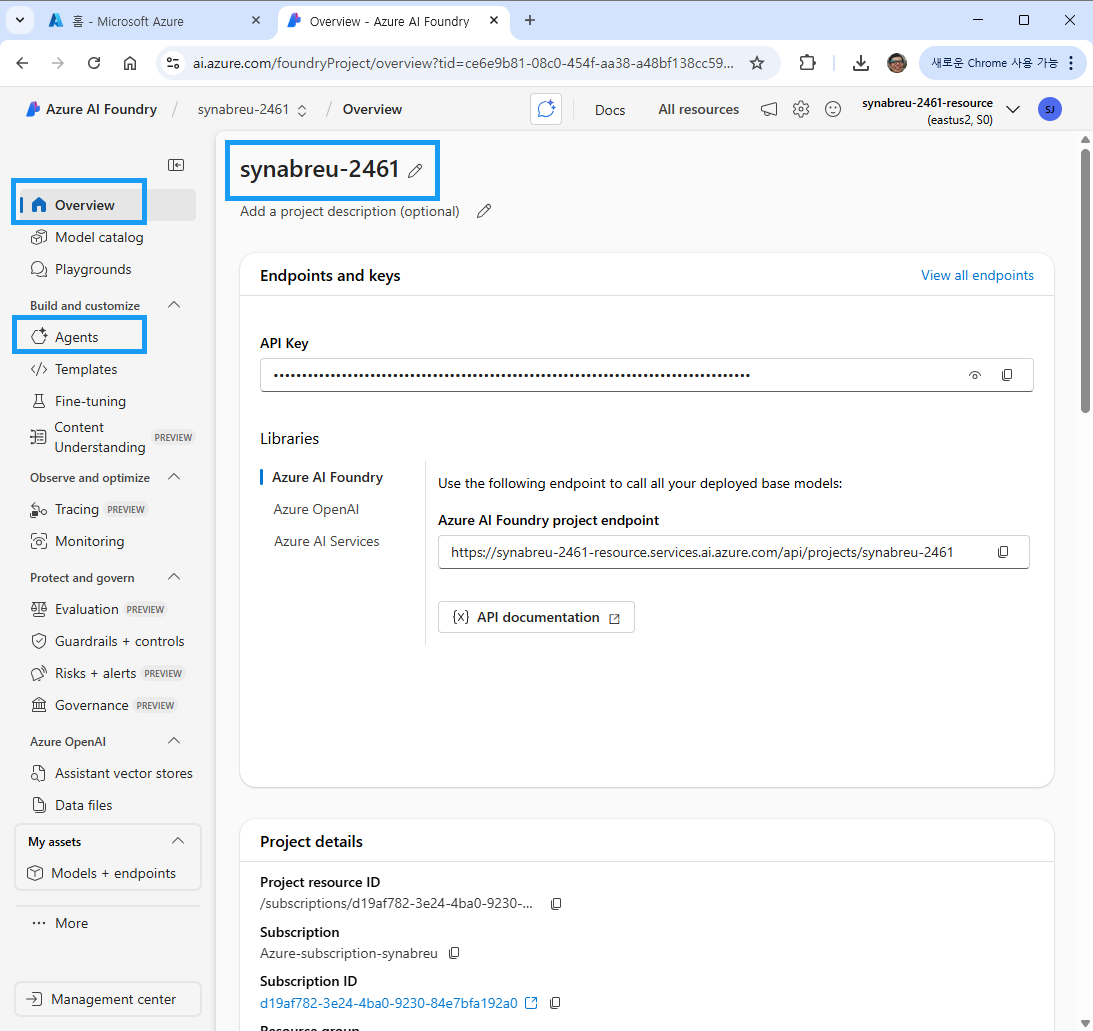
-
그런 후, 자동적으로
Deploy gpt-4o다이얼로그 화면이 떠오르고, Deployment name 과 Deployment type등을 확인한 다음 [Deploy] 버튼을 클릭한다.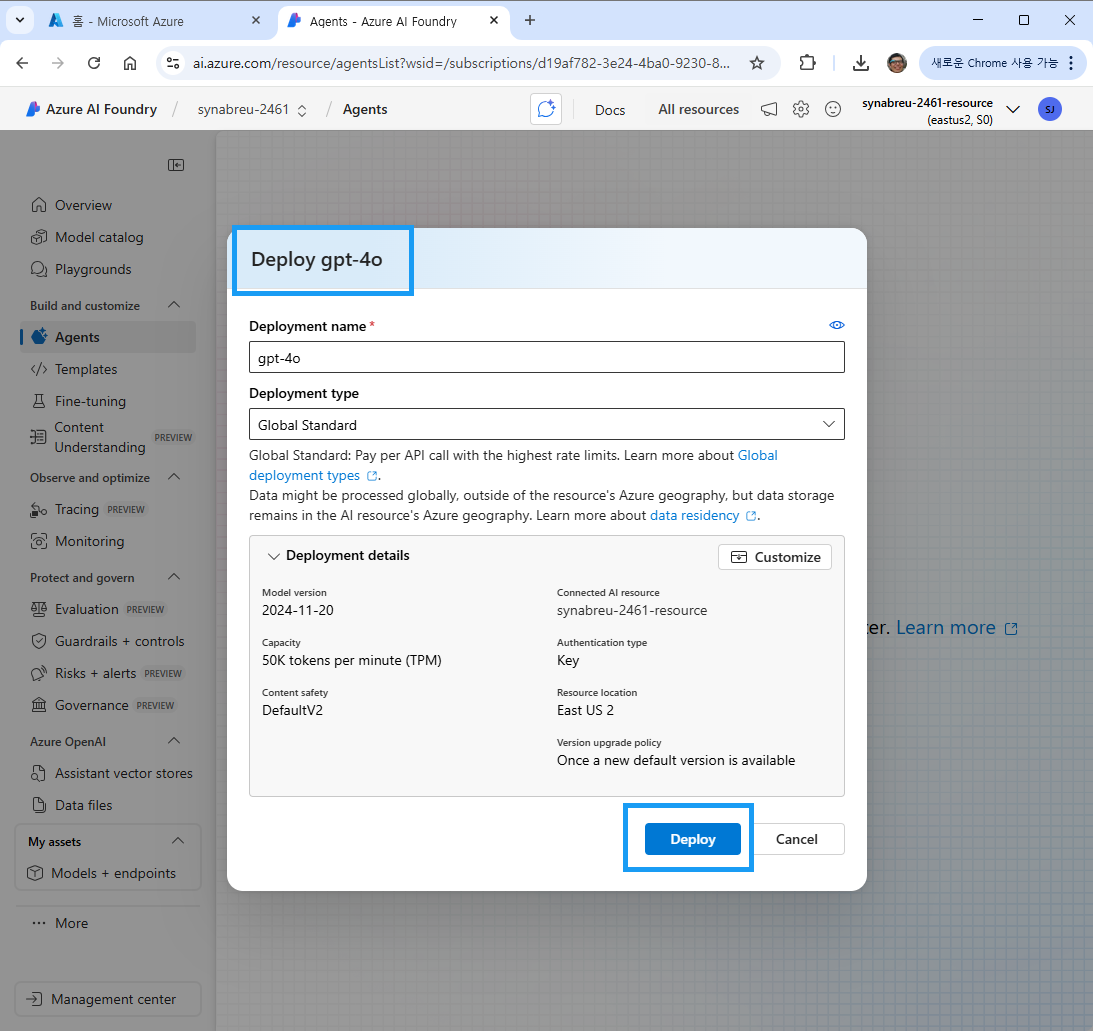
-
gpt-4o모델을 배포가 성공적으로 끝났다면, 아래와 같이 Agent Name과 ID, Model, Created, Description, Tools 를 확인할 수 있다.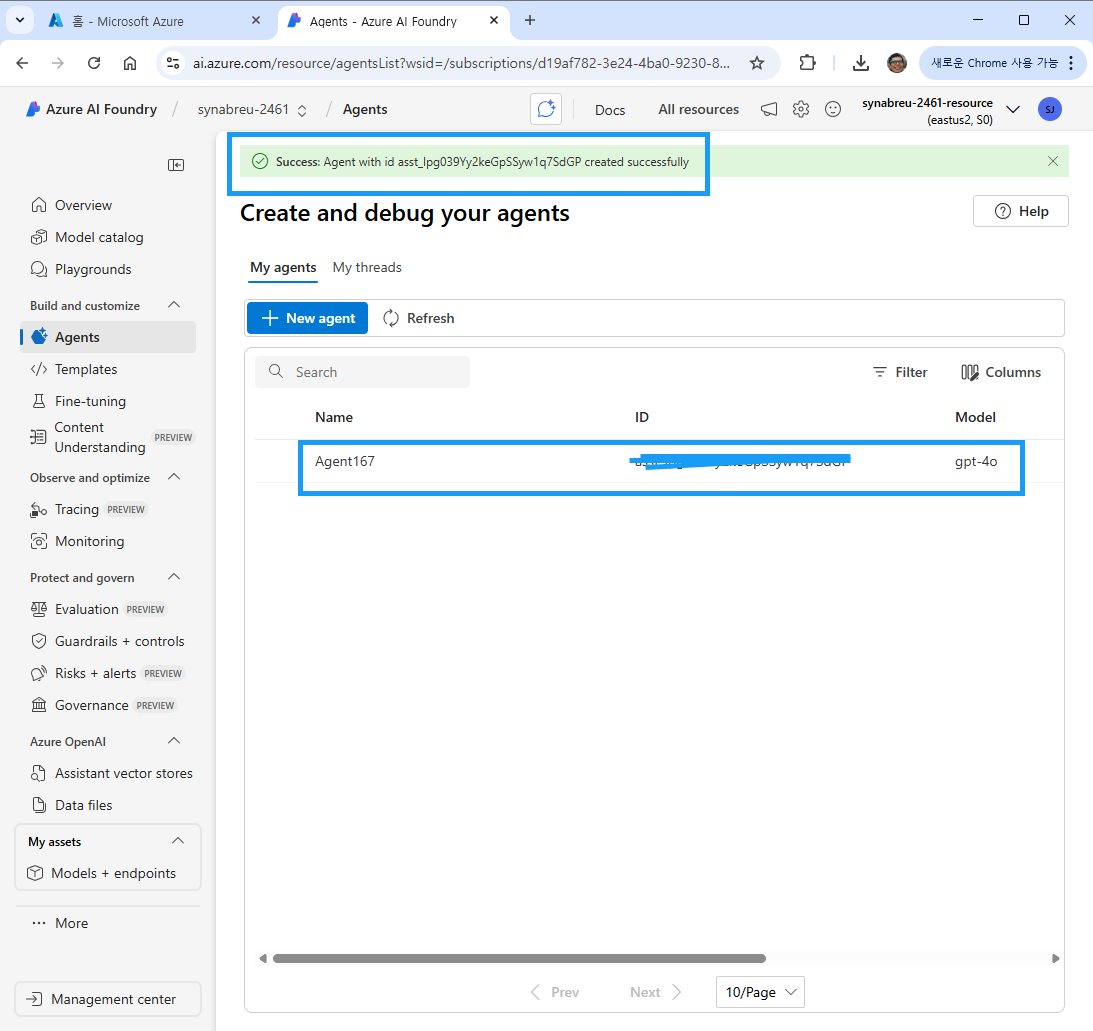
-
Create and debug your agents 화면의 오른쪽 부분에 Agent 에 대한 속성에서 값을 추가할 수 있다.
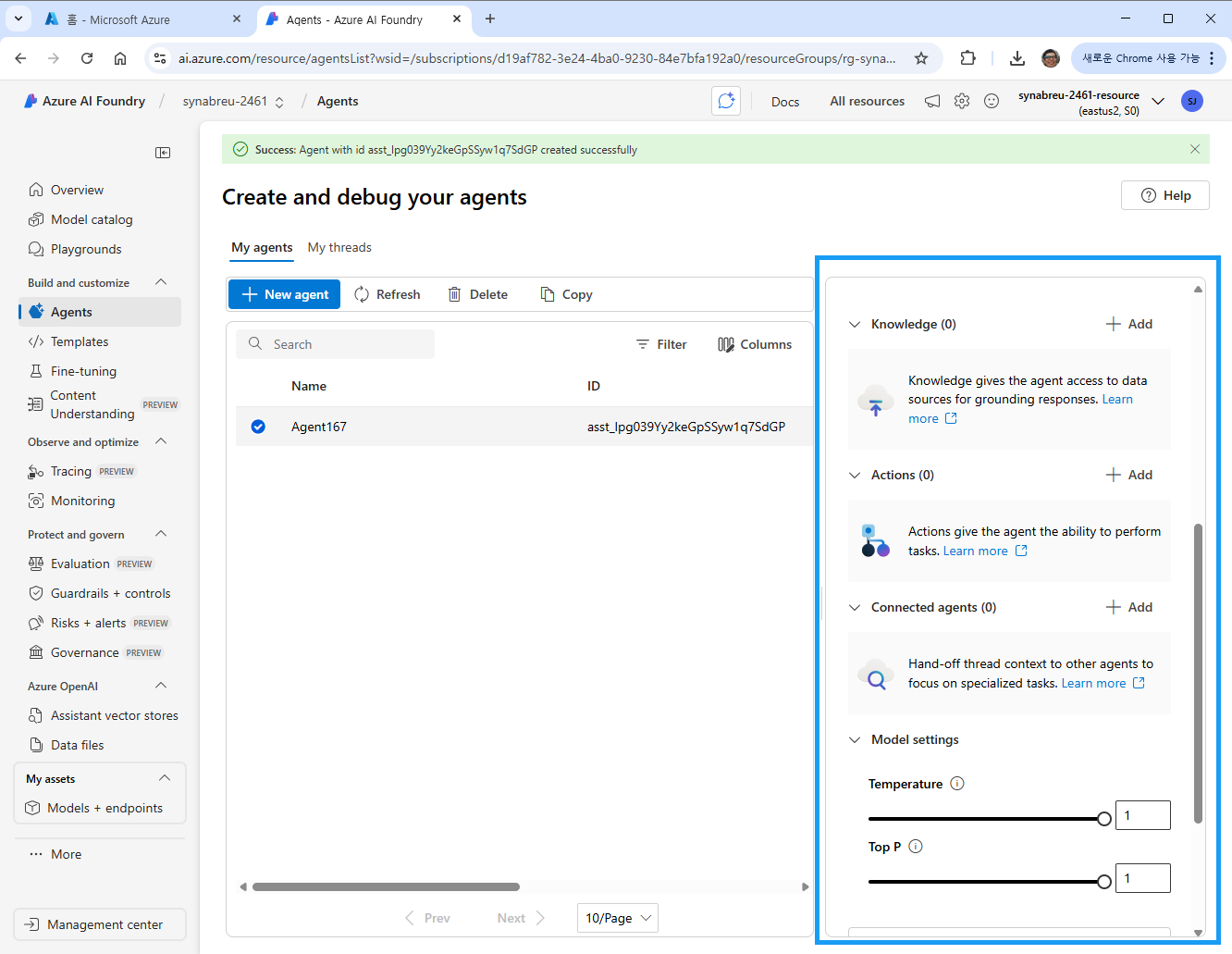
-
AgentID: 에이전트를 고유하게 식별하는 UUID 또는 문자열 식별자로 API 호출, 로그 추적, 에이전트 간 연결 등에서 특정 에이전트를 참조할 때 사용함. 예) agent_123456789abcdef
-
AgentName: 사용자 또는 개발자가 지정하는 에이전트의 이름으로, UI 상에서 에이전트를 식별하거나, 다중 에이전트 환경에서 명확한 역할 구분을 위해 사용함. 예) “Agent167” 또는 “DocumentSummarizer”
-
Deployment: 에이전트가 사용할 LLM 모델의 배포 이름으로, Azure OpenAI 또는 Azure AI Studio에 등록된 모델 배포 이름을 지정하여 해당 모델을 호출함. 예) “gpt-4o-2024-05-13-preview”
-
Instruction: 에이전트의 행동 방식을 정의하는 시스템 지침(System Prompt)으로, 에이전트가 어떤 어조로 말해야 하는지, 어떤 정보를 중시해야 하는지, 특정 업무를 어떻게 처리해야 하는지를 규정함. 예) You are a helpful agent that can answer questions about geography.
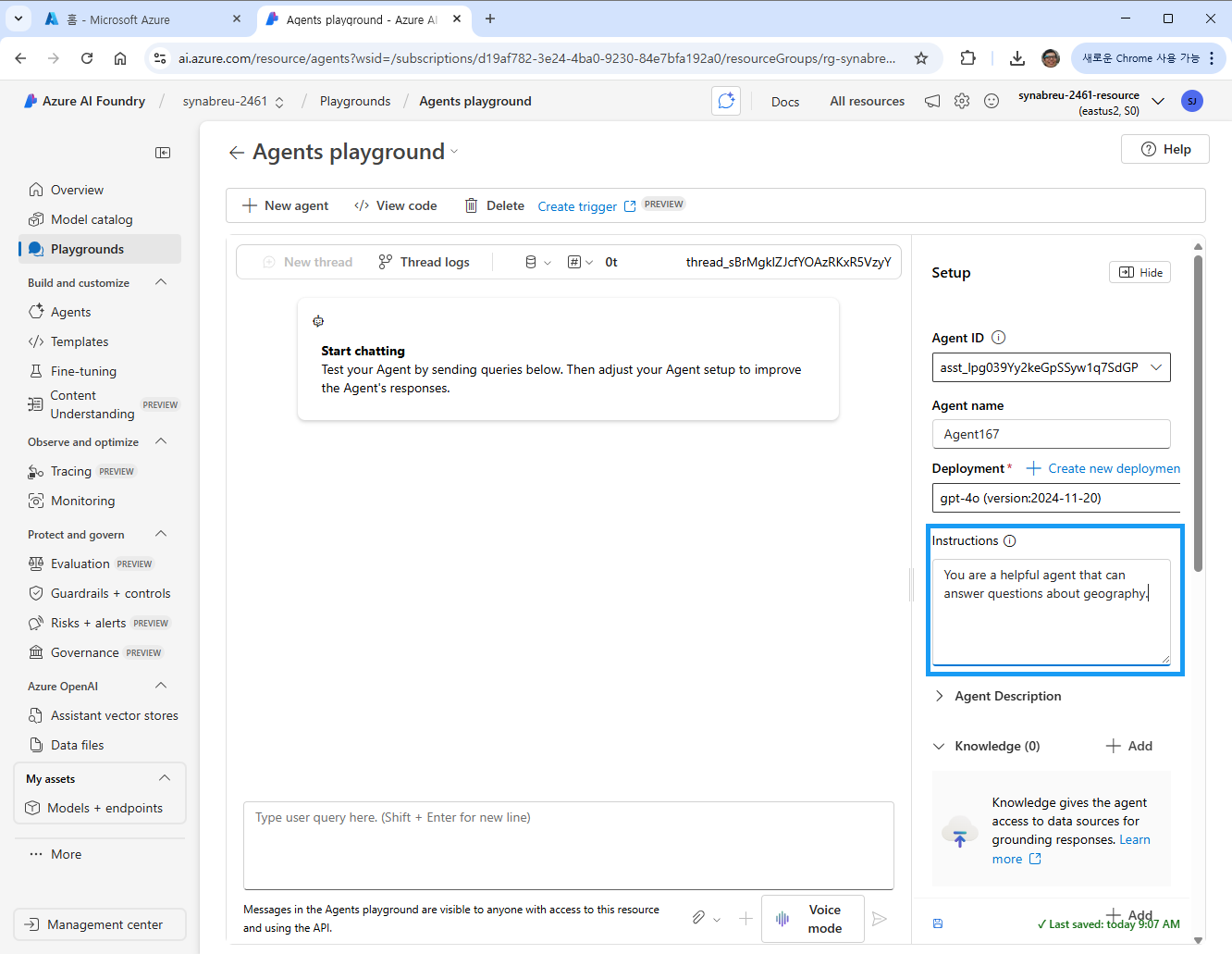
-
Agent Description: 에이전트의 목적과 역할에 대한 설명으로, 관리 콘솔에서 에이전트 목록을 볼 때, 에이전트의 기능을 설명하는 메타정보로 사용함. 예) “Extracts key insights from customer support chat logs.”
-
Knowledge: 에이전트가 참조하는 지식 소스(Knowledge Base)으로, 문서 기반 QA를 위해 Azure AI Search, Blob Storage, Cosmos DB 등 외부 지식 기반과 연결됨. Retrieval-Augmented Generation (RAG)을 구성할 수 있음. 예):
azureservices-legal-kb(Azure Cognitive Search 인덱스 이름) -
Actions: 에이전트가 수행할 수 있는 외부 작업 또는 도구 (Tool Use) 으로, REST API 호출, 코드 실행, 검색 등 LLM이 직접 수행할 수 없는 작업을 도와주는 함수. [Function Calling 또는 Tool 사용 기능]. 예)
"getEmployeeInfo"→ 내부 HR API 호출 -
Connected agents: 협업하는 다른 AI 에이전트들과의 연결로, 하나의 복합 시나리오에서 여러 에이전트가 각자 역할을 나누어 협업하도록 구성합니다. 예: 다중 에이전트 워크플로우. 예) DataIngestorAgent
↔FinancialSummaryAgent↔EmailComposerAgent -
Model Settings: LLM 호출 시 사용할 세부 하이퍼파라미터 설정으로, Temperature, Top_p, Max Tokens, Stop Sequences 컴포넌트 등으로 생성 품질, 안정성, 응답 길이 등을 미세하게 조정함.
- Temperature: 출력 다양성 조절 (0 = 결정적, 1 = 창의적)
- Top_p: 확률 질량 기반 토큰 샘플링
- Max Tokens: 응답 길이 제한
- Stop Sequences: 특정 문자열에서 응답 중단
-
-
Agents Playground 에서 간단하게
What is the capital of South Korea?질문하면, 답변을 에이전트가 아래와 같이 해준다.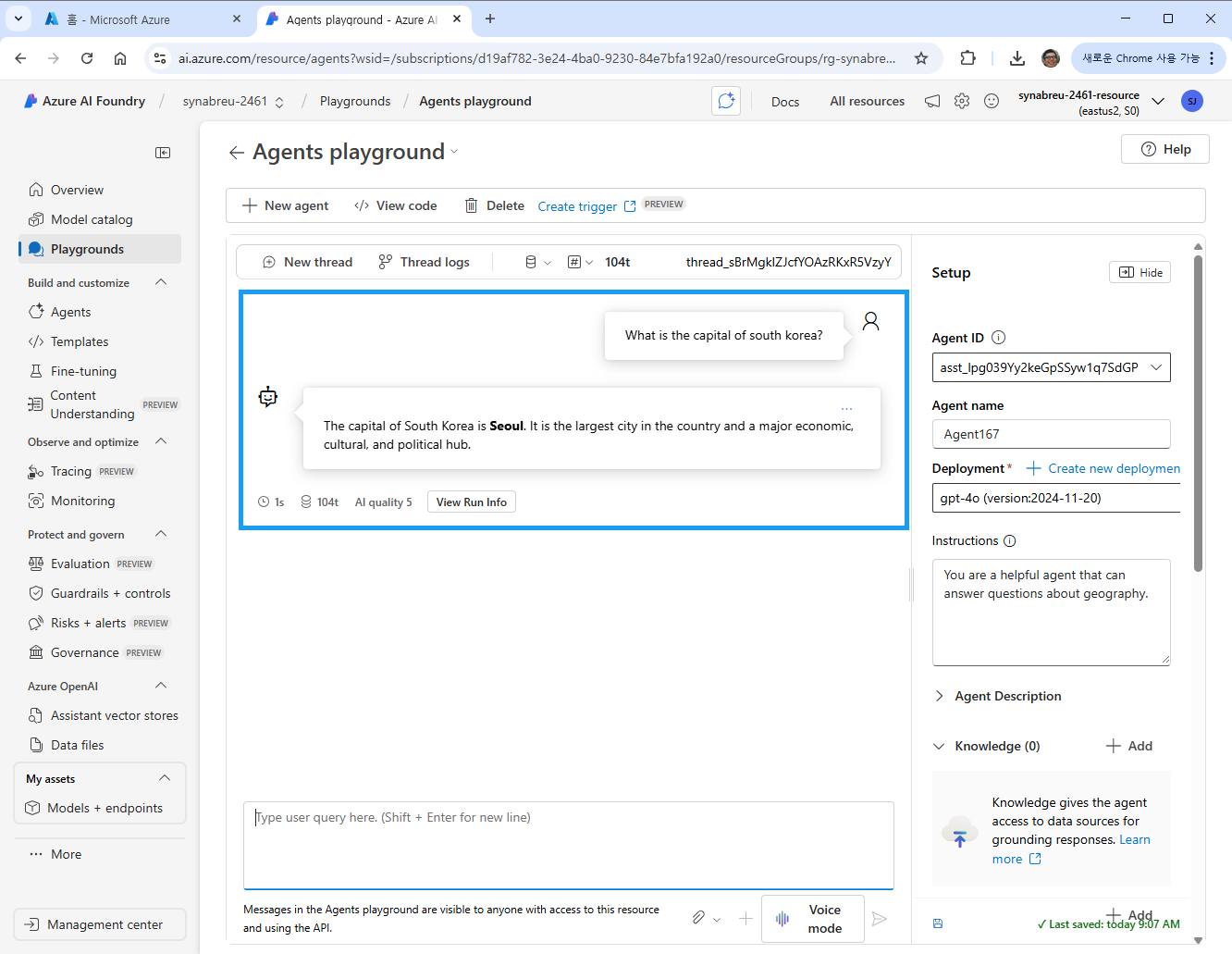
댓글남기기